በማክሮ ኦፕሬቲንግ ሲስተም ውስጥ፣ የእርስዎን ዕለታዊ አፕል ኮምፒዩተር በፍጥነት እና የበለጠ አስደሳች እንዲጠቀም የሚያደርጉ በመቶዎች የሚቆጠሩ የተለያዩ አቋራጮች እና ዘዴዎች አሉ። በቀላልነት ውበት አለ, እና በዚህ ጉዳይ ላይም እውነት ነው. ብዙ ጊዜ ችላ ተብለው የሚታለፉ እና እያንዳንዱ የማክሮስ ተጠቃሚ በአንድ ጊዜ ማወቅ ያለባቸውን 25 ፈጣን ምክሮችን እና ዘዴዎችን አብረን እንይ።
ሊሆን ይችላል ፍላጎትህ

25 ፈጣን ምክሮች እና ዘዴዎች ለእያንዳንዱ macOS ተጠቃሚ
የዴስክቶፕ እና የመተግበሪያ መቆጣጠሪያዎች
- ስፖትላይትን በማንቃት ላይ - በእርስዎ Mac ላይ የጉግል መፈለጊያ ሞተር የሆነውን ስፖትላይትን ለማንቃት ከፈለጉ የቁልፍ ሰሌዳ አቋራጭ Command + Spaceን ይጫኑ። ከመፈለግ በተጨማሪ፣ የሂሳብ ስራዎችን ለመፍታት ወይም ክፍሎችን ለመለወጥ ስፖትላይትን መጠቀም ይችላሉ።
- በመተግበሪያዎች መካከል ይቀያይሩ - በመተግበሪያዎች መካከል ለመቀያየር የቁልፍ ሰሌዳ አቋራጩን Command + Tab ን ይጫኑ። በመተግበሪያዎች መካከል ለመንቀሳቀስ የትእዛዝ ቁልፉን ደጋግመው በመያዝ የትር ቁልፉን ይጫኑ።
- ማመልከቻውን ዝጋ - በመተግበሪያ መቀየሪያ በይነገጽ ውስጥ ከሆኑ (ከላይ ይመልከቱ) ፣ ወደ አንድ የተወሰነ መተግበሪያ ይሂዱ ፣ ከዚያ Tab ን ይልቀቁ እና Q ከኮማንድ ቁልፉ ጋር አንድ ላይ ይጫኑ ፣ አፕሊኬሽኑ ይዘጋል ።
- ንቁ ማዕዘኖች - እስካሁን ካልተጠቀምክባቸው፣ ቢያንስ መሞከር አለብህ። ቅንብሮቻቸውን በስርዓት ምርጫዎች -> ተልዕኮ ቁጥጥር -> ንቁ ኮርነሮች ውስጥ ማግኘት ይችላሉ። እነሱን ካዘጋጃቸው እና አይጤውን ወደ ማያ ገጹ ገባሪ ማዕዘኖች ካንቀሳቅሱት የተወሰነ ቅድመ ዝግጅት እርምጃ ይከሰታል።
- የላቀ ንቁ ማዕዘኖች - ንቁ ኮርነሮችን ካነቁ በኋላ የተቀመጡትን እርምጃዎች በስህተት ማስኬድዎን ከቀጠሉ፣ በማቀናበር ላይ እያሉ የአማራጭ ቁልፉን ይያዙ። ገባሪ ማዕዘኖች የሚነቁት የአማራጭ ቁልፉን ከያዙ ብቻ ነው።
- መስኮቱን መደበቅ - በዴስክቶፕ ላይ አንድን የተወሰነ መስኮት በፍጥነት ለመደበቅ ከፈለጉ የቁልፍ ሰሌዳ አቋራጩን Command + H ን ይጫኑ ። መስኮቱ ያለው መተግበሪያ ይጠፋል ፣ ግን በትእዛዝ + ታብ እንደገና ማግኘት ይችላሉ።
- ሁሉንም መስኮቶች ደብቅ - አሁን ካለህበት በስተቀር ሁሉንም መስኮቶች መደበቅ ትችላለህ። የቁልፍ ሰሌዳ አቋራጩን አማራጭ + Command + H ብቻ ይጫኑ።
- አዲስ ዴስክቶፕ በማከል ላይ - አዲስ ዴስክቶፕ ማከል ከፈለጉ F3 ቁልፍን ይጫኑ እና ከዚያ በላይኛው ቀኝ ጥግ ላይ ያለውን + አዶ ይንኩ።
- በንጣፎች መካከል መንቀሳቀስ - ብዙ ንጣፎችን ከተጠቀሙ የመቆጣጠሪያ ቁልፉን በመያዝ ከዚያም ግራ ወይም ቀኝ ቀስት በመጫን በመካከላቸው በፍጥነት መሄድ ይችላሉ.
የቅርብ ጊዜው ባለ 16 ኢንች ማክቡክ ፕሮ፡
የፋይል እና የአቃፊ አስተዳደር
- ፈጣን የአቃፊ መክፈቻ - ማህደርን በፍጥነት ለመክፈት ከፈለጉ የትእዛዝ ቁልፉን ከታችኛው ቀስት ጋር ብቻ ይያዙ። እንደገና ለመመለስ ትዕዛዙን ይያዙ እና የላይ ያለውን ቀስት ይጫኑ።
- የገጽታ ማጽዳት - MacOS 10.14 Mojave ካለዎት እና በኋላ ከተጫነ የ Sets ባህሪን መጠቀም ይችላሉ። ይህንን ባህሪ ለማግበር በዴስክቶፕ ላይ በቀኝ ጠቅ ያድርጉ እና ከምናሌው ውስጥ ስብስቦችን ተጠቀም የሚለውን ይምረጡ።
- ወዲያውኑ የፋይል ስረዛ - አንድን ፋይል ወይም ፎልደር ወዲያውኑ ማጥፋት ከፈለጉ፣ በሪሳይክል ቢን ውስጥ እንኳን እንዳይታይ፣ ያንን ፋይል ወይም ማህደር ይምረጡ እና ከዚያ የቁልፍ ሰሌዳ አቋራጭ አማራጭ + ትእዛዝ + የኋላ ቦታን ይጫኑ።
- ራስ-ሰር የተባዛ ፋይል - የተወሰነ ፋይል እንደ አብነት ለመጠቀም ከፈለጉ እና ዋናው ቅጹ እንዲቀየር ካልፈለጉ በላዩ ላይ በቀኝ ጠቅ ያድርጉ እና የመረጃ አማራጩን ይምረጡ። በአዲሱ መስኮት፣ ከዚያ የአብነት አማራጩን ያረጋግጡ።
ቅጽበታዊ ገጽ እይታዎች
- ስክሪን ቀረጻ – Command + Shift + 3 ቅጽበታዊ ገጽ እይታን ያነሳል፣ Command + Shift + 4 ለስክሪኑ አንድ ክፍል እንድትመርጥ አማራጭ ይሰጥሃል፣ እና Command + Shift + 5 ቪዲዮ ለመቅረጽ የላቁ አማራጮችን ያሳያል። የስክሪኑ.
- የተወሰነ መስኮት ብቻ - የስክሪኑን ከፊል ስክሪን ሾት ለማንሳት Command + Shift + 4 ን ከተጫኑ የቦታ አሞሌውን ከያዙ እና አይጤውን በመተግበሪያው መስኮት ላይ ቢያንዣብቡ በቀላሉ እና በፍጥነት የዚያን ቅጽበታዊ ገጽ እይታ ለማንሳት አማራጭ ያገኛሉ። መስኮት.
ሊሆን ይችላል ፍላጎትህ

ሳፋሪ
- ሥዕል በሥዕል (YouTube) - ሌሎች ነገሮችን በሚያደርጉበት ጊዜ ቪዲዮዎችን በእርስዎ Mac ላይ ማየት ይችላሉ። የ Picture-in-Picture ተግባርን ለምሳሌ በዩቲዩብ ላይ ቪዲዮ በመክፈት እና ከዚያ በተከታታይ ሁለት ጊዜ በቀኝ ጠቅ በማድረግ ብቻ ይጠቀሙ። ከፓ k ሜኑ ውስጥ ያለውን Picture in Picture የሚለውን ብቻ ይምረጡ።
- በሥዕሉ ላይ ያለው ሥዕል 2 – ከላይ የተጠቀሰውን አሰራር ተጠቅመህ ለሥዕል ሥዕል የምትለውን አማራጭ ካላየህ በሣፋሪ አናት ላይ ባለው የዩአርኤል የጽሑፍ ሳጥን ውስጥ ያለውን የድምፅ አዶ በቀኝ ጠቅ አድርግ፣ በሥዕል ውስጥ ያለው ሥዕል አማራጭ መታየት ያለበት።
- ፈጣን አድራሻ ምልክት ማድረግ - ያለህበትን ገጽ አድራሻ ለአንድ ሰው በፍጥነት ማጋራት ከፈለክ አድራሻውን ለማድመቅ Command + L ን ተጫን ከዚያም ሊንኩን በፍጥነት ለመቅዳት Command + C ን ተጫን።
ትራክፓድ
- ፈጣን ቅድመ እይታ - ትራክፓድን በፋይል ላይ ጠንክረህ ከጫንክ ወይም በማክ ላይ ካለው አገናኝ ፈጣን ቅድመ እይታ ማየት ትችላለህ።
- በፍጥነት እንደገና መሰየም - ትራክፓድን በአቃፊ ወይም በፋይል ስም ላይ አጥብቀው ከያዙት በፍጥነት እንደገና መሰየም ይችላሉ።
- ትራክፓድን በመጠቀም ያሸብልሉ። - በትራክፓድ የማሸብለል አቅጣጫ ለመቀየር ወደ የስርዓት ምርጫዎች -> ትራክፓድ -> ማሸብለል እና ማጉላት እና አማራጭን ማሰናከል አቅጣጫ: ተፈጥሯዊ.
አፕል ዎች እና ማክ
- የእርስዎን Mac በ Apple Watch ይክፈቱ - የ Apple Watch ባለቤት ከሆኑ የእርስዎን ማክ ወይም ማክቡክ ለመክፈት ሊጠቀሙበት ይችላሉ። መተግበሪያዎችን ለመክፈት እና ማክን በApple Watch ለማንቃት ወደ የስርዓት ምርጫዎች -> ደህንነት እና ግላዊነት ይሂዱ።
- በይለፍ ቃል ፈንታ በApple Watch ያረጋግጡ - ከላይ ያለውን ተግባር ካነቁ እና ማክሮ 10.15 ካታሊና ካለዎት እና በኋላ ፣ የተለያዩ የስርዓት እርምጃዎችን ለመስራት ፣ ወዘተ ለመፈፀም የይለፍ ቃሎችን ከመጠቀም ይልቅ Apple Watchን መጠቀም ይችላሉ።
የማሳወቂያ ማዕከል
- አትረብሽ ሁነታን በፍጥነት ማንቃት - አትረብሽ ሁነታን በፍጥነት ለማንቃት ወይም ለማሰናከል የአማራጭ ቁልፍን ይያዙ እና ከዚያ በማያ ገጹ በላይኛው ቀኝ ጥግ ላይ ያለውን የማሳወቂያ ማእከል አዶ ጠቅ ያድርጉ።
ሊሆን ይችላል ፍላጎትህ

ክላቭስኒስ
- በቁልፍ ሰሌዳው መዳፊትን መቆጣጠር - በ macOS ውስጥ የመዳፊት ጠቋሚውን እና የቁልፍ ሰሌዳውን ለመቆጣጠር የሚያገለግል ተግባር ማግበር ይችላሉ። የመዳፊት ቁልፎችን አንቃ የሚለውን ባህሪ ለማንቃት ወደ የስርዓት ምርጫዎች -> ተደራሽነት -> የጠቋሚ ቁጥጥሮች -> አማራጭ መቆጣጠሪያዎች ይሂዱ። እዚህ፣ በመቀጠል ወደ Options… ክፍል ይሂዱ እና አማራጩን ያግብሩ Alt ቁልፍን አምስት ጊዜ በመጫን የመዳፊት ቁልፎችን ያብሩ እና ያጥፉ። አሁን አማራጭ (Alt) አምስት ጊዜ ከተጫኑ ጠቋሚውን ለማንቀሳቀስ የቁልፍ ሰሌዳውን መጠቀም ይችላሉ።
- የተግባር ቁልፎችን በመጠቀም ወደ ቅንብሮች ፈጣን መዳረሻ - የአማራጭ ቁልፉን ከያዙ እና በላዩ ላይ ካሉት የተግባር ቁልፎች አንዱን (ማለትም F1 ፣ F2 ፣ ወዘተ.) ከያዙ ፣ የተግባር ቁልፉ የሚዛመደው የተወሰነ ክፍል ምርጫዎችን በፍጥነት ያገኛሉ (ለምሳሌ ፣ አማራጭ + የብሩህነት መቆጣጠሪያ ቅንጅቶችን ለመከታተል ይቀይራችኋል)።





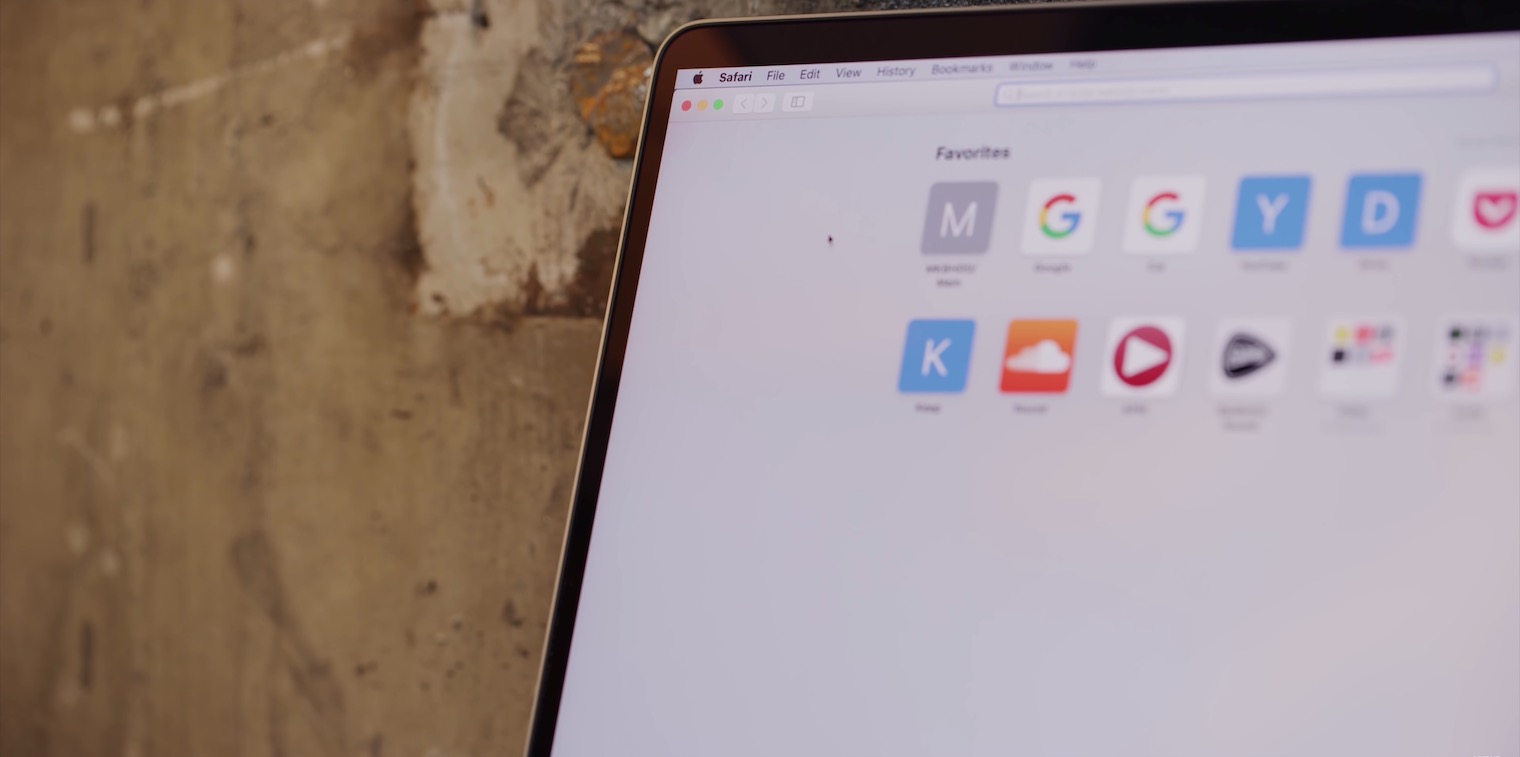


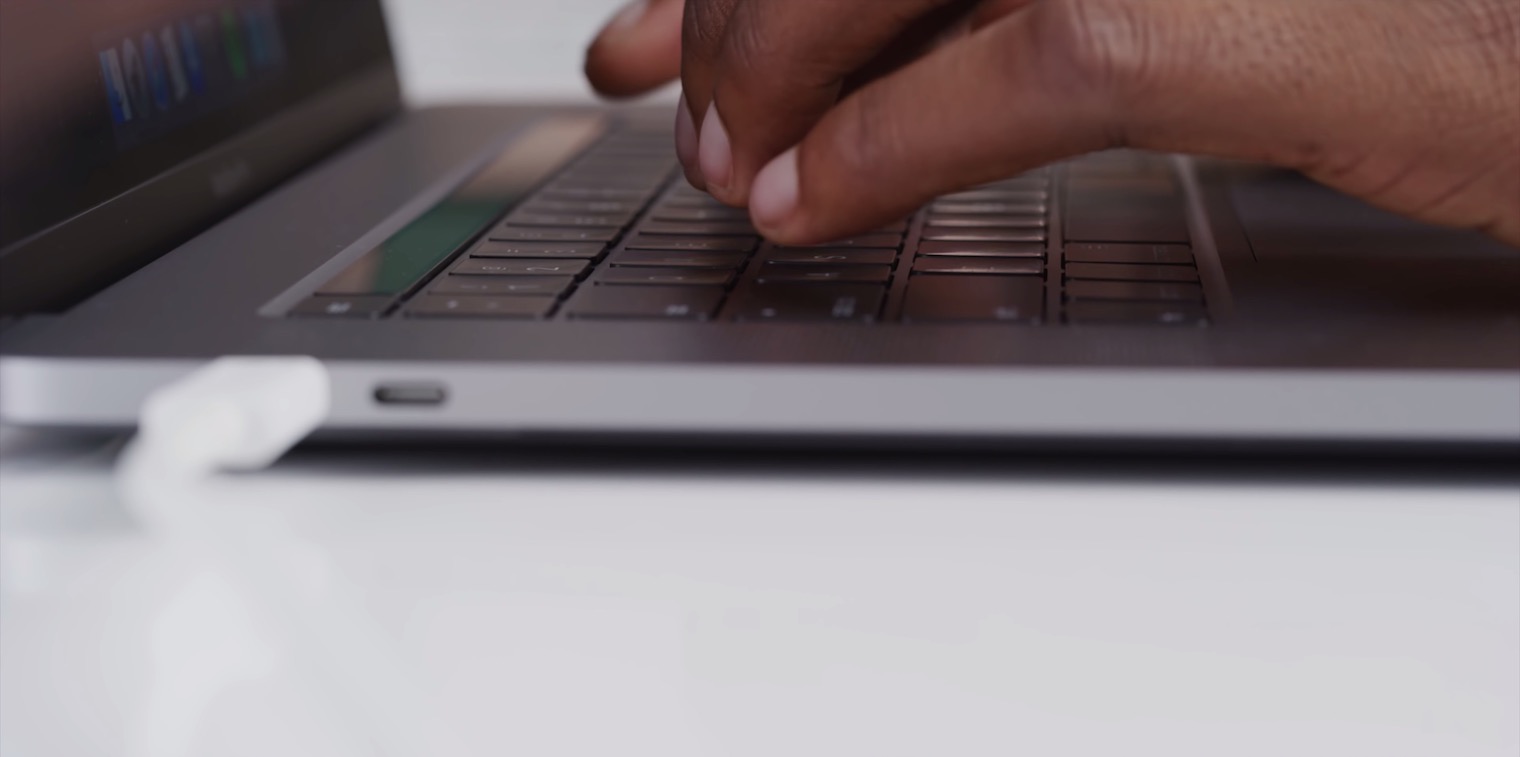






እነዚህ ብዙ እና ብዙ መጣጥፎች ውስጥ እራሳቸውን የሚደግሙ ታዋቂ ነገሮች ናቸው። እባክዎን በተለያዩ ተቆጣጣሪዎች መካከል መስኮቶችን እንዴት በቀላሉ ማንቀሳቀስ እንደሚችሉ ይንገሩኝ። በWIN ውስጥ አስደሳች ነው፣ አይጤውን ይዤ ተንቀሳቀስኩ። በ MAC ውስጥ አስፈሪ ነው. መስኮቱ በራሱ ያድጋል እና ምንም ነገር አላደርግም. ሁለት ማሳያዎችን ለማገናኘት ብልሃት አለ ወይም የታዋቂው አፕል ገንቢ የለም። :-(
ጤና ይስጥልኝ ለማክ ኦሪጅናል አይጥ ገዛሁ ግን የመዳፊት እንቅስቃሴን ወደ ከፍተኛ ደረጃ ብይዘውም አሁንም በጣም ቀርፋፋ ነው አይጥ በሆነ መንገድ በፍጥነት መስራት ይችል እንደሆነ የሚያውቅ አለ?? በግልጽ ለማየት እንደሚቻለው መዳፊት ዝቅተኛ ዲፒአይ አለው. 7015DPI ያለውን Genius MX1600 ስሞክር በጣም ፈጣን ነው። ስለዚህ ምናልባት ለኦሪጅናል አይጥ 2000 CZK አጠፋሁ